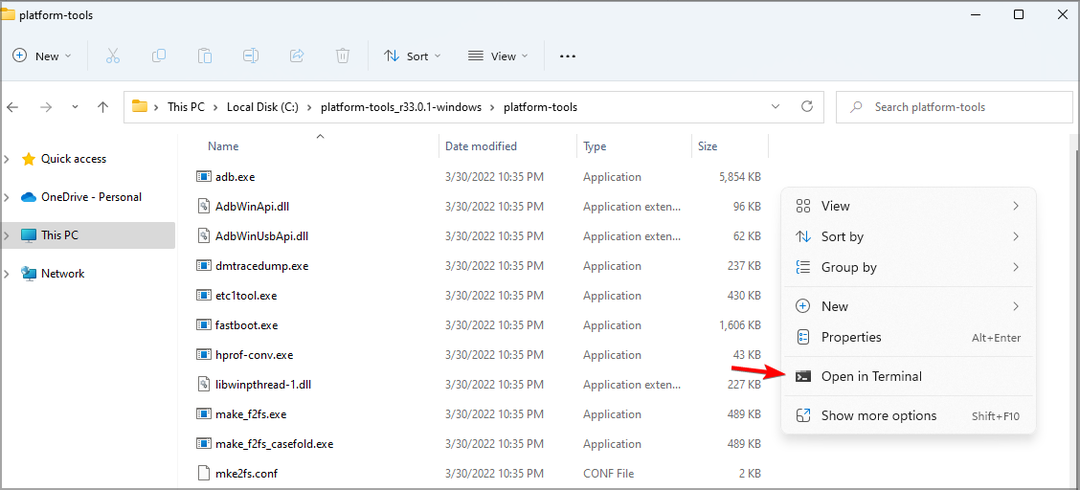قم بإيقاف تشغيل تأثيرات الشفافية
- لتعطيل تمويه الخلفية على نظام التشغيل Windows 11، يمكنك استخدام تطبيق الإعدادات، أو محرر سياسة المجموعة المحلية، أو محرر التسجيل.
- لمعرفة الخطوات التفصيلية لكل طريقة، تابع القراءة!

منذ إصدار Windows 10 1903، تبدو صورة خلفية شاشة تسجيل الدخول غير واضحة؛ تمت إضافة الميزة لإنشاء مظهر جذاب ويسمى تأثير طمس الاكريليك.
ومع ذلك، إذا لم يعجبك ذلك ولا يمكنك اكتشاف طريقة لتعطيل تمويه الخلفية على نظام التشغيل Windows 11، فيمكن أن يساعدك هذا الدليل!
لماذا الخلفية غير واضحة في نظام التشغيل Windows 11؟
- إذا تم تشغيل خيار تأثيرات الشفافية ضمن الألوان، فقد ترى الخلفية غير الواضحة عند تسجيل الدخول.
- إذا رأيت خلفية غير واضحة عند الضغط على بديل + فاتورة غير مدفوعة أو شبابيك + فاتورة غير مدفوعة، لديك خيار تأثيرات الشفافية ضمن التأثيرات المرئية قيد التشغيل.
- حاول استخدام خلفية شاشة عالية الدقة وتحقق من تحديد دقة الشاشة الموصى بها.
كيف أقوم بتعطيل تمويه الخلفية في نظام التشغيل Windows 11؟
قبل الانتقال إلى الخطوات التفصيلية لتعطيل الخلفية غير الواضحة، يجب عليك التفكير في إجراء الفحوصات التالية:
كيف نقوم بالاختبار والمراجعة والتقييم؟
لقد عملنا طوال الأشهر الستة الماضية على بناء نظام مراجعة جديد لكيفية إنتاج المحتوى. وباستخدامه، قمنا بعد ذلك بإعادة تصميم معظم مقالاتنا لتوفير الخبرة العملية الفعلية للأدلة التي قمنا بإعدادها.
لمزيد من التفاصيل يمكنك القراءة كيف نقوم بالاختبار والمراجعة والتقييم في WindowsReport.
- تأكد من تحديد دقة العرض الموصى بها وأن توصيلات الكابل ليست فضفاضة.
- حاول تحديد خلفية شاشة عالية الدقة وتحقق مما إذا كانت الخلفية ضبابية.
- تأكد من عدم وجود تحديثات Windows معلقة.
- يمكنك أيضًا محاولة تغيير إعدادات DPI كما هو معروف لإصلاح مشكلات مماثلة مثل تطبيقات Microsoft ضبابية.
إذا لم تساعدك أي من الخطوات المذكورة أعلاه، فقد يكون لديك تأثير طمس الاكريليك ممكّن لشاشة تسجيل الدخول على نظام التشغيل Windows 11. لتعطيله، اتبع الخطوات التالية:
1. باستخدام تطبيق الإعدادات
- اضغط على Windows + I لفتح إعدادات.
- اذهب إلى إضفاء الطابع الشخصي، ثم حدد الألوان.
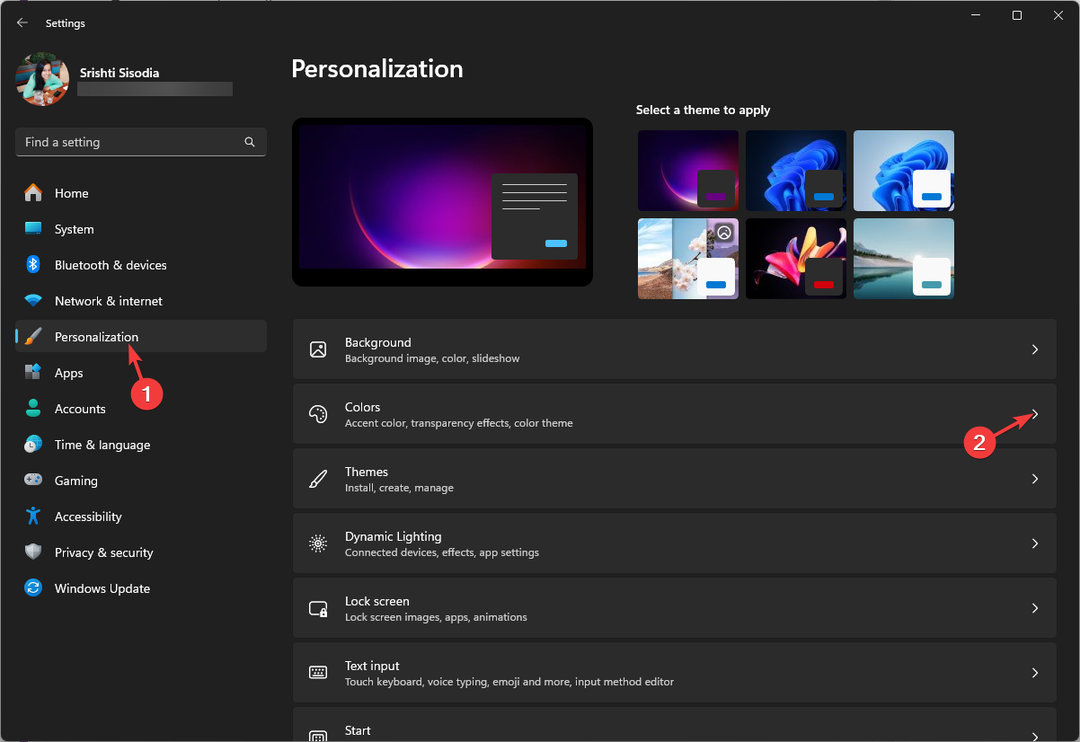
- حدد تأثيرات الشفافية وتبديل المفتاح المجاور له.
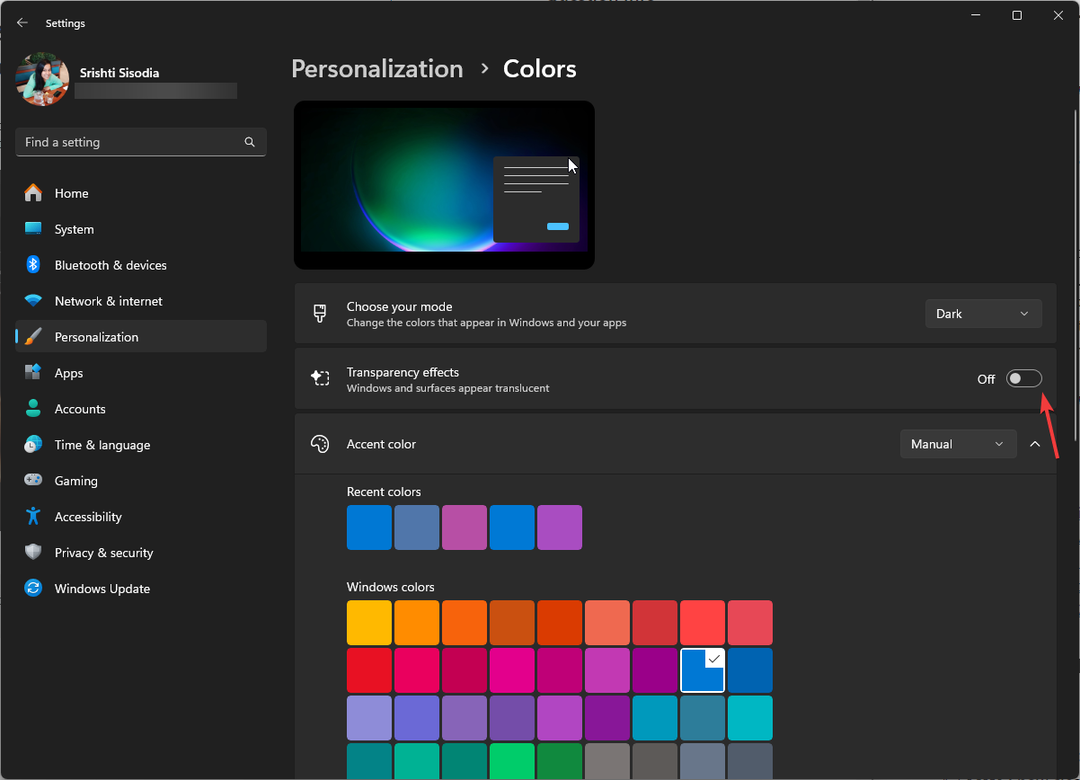
2. باستخدام محرر التسجيل
- اضغط على Windows + R لفتح يجري صندوق المحادثة.
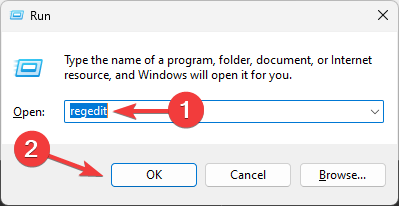
- يكتب رجديت وانقر نعم لفتح محرر التسجيل.
- أولاً، قم بإنشاء نسخة احتياطية من السجل؛ من أجل ذلك اذهب إلى ملف، ثم اضغط يصدّر. احفظ ملف .reg في موقع يمكن الوصول إليه.
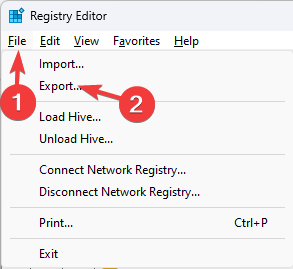
- انتقل إلى هذا المسار:
Computer\HKEY_LOCAL_MACHINE\ SOFTWARE\Policies\Microsoft\Windows - تحديد موقع النظام. إذا لم تتمكن من العثور على المفتاح، فانقر بزر الماوس الأيمن شبابيك، يختار جديد، ثم اختر مفتاح.
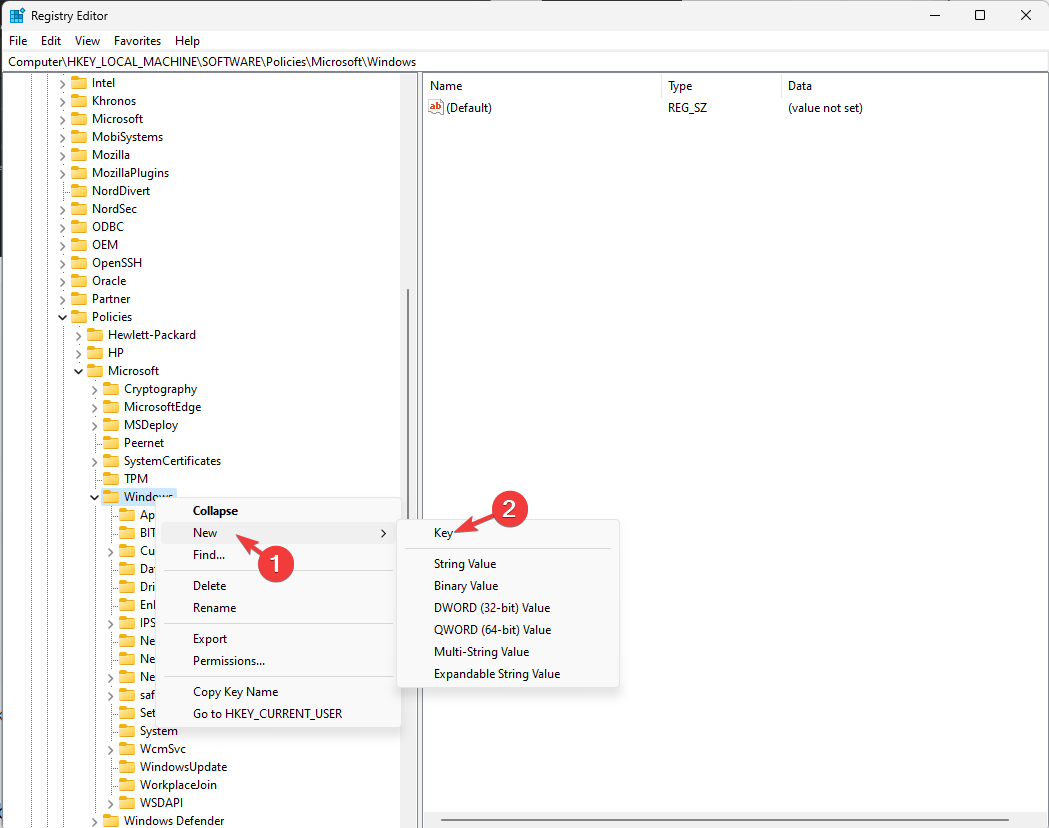
- بعد ذلك، انقر بزر الماوس الأيمن فوق المفتاح الذي تم إنشاؤه حديثًا، وحدد إعادة تسمية، وتسميته نظام.
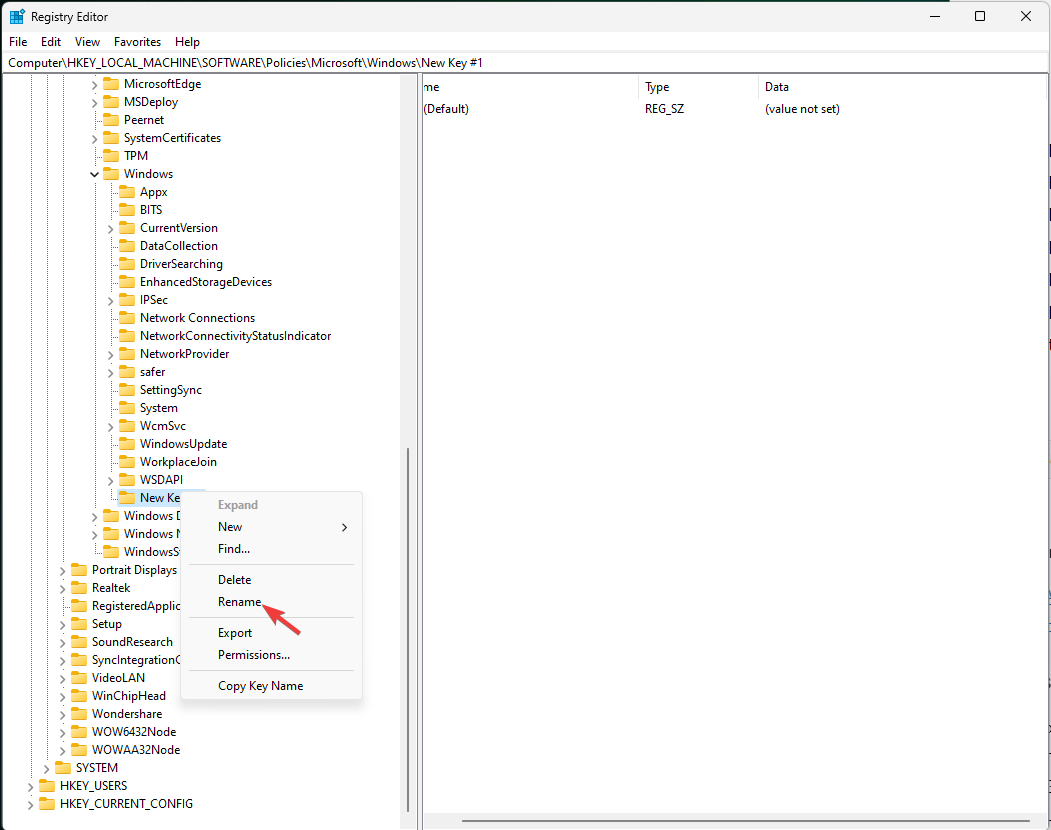
- انقر على اليمين نظام، يختار جديد، ثم اختر قيمة DWORD (32 بت)..
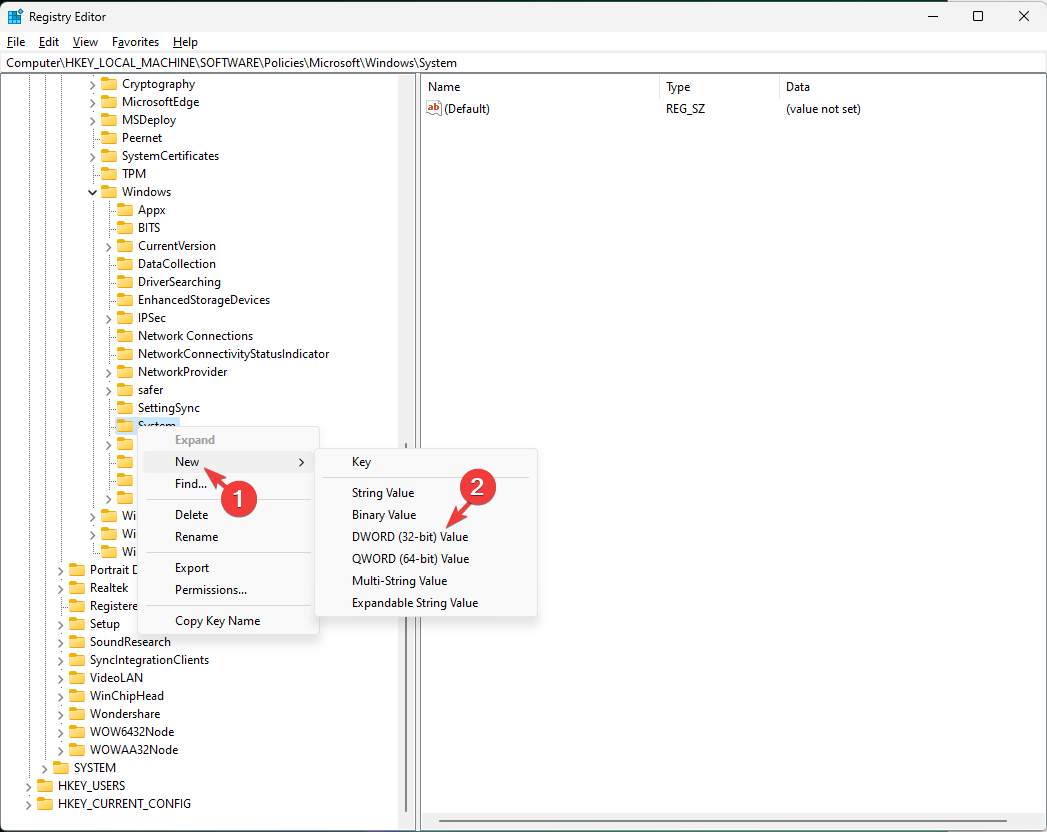
- الآن قم بإعادة تسمية DWORD باسم تعطيل أكريليك باكجروند أونلوجون.
- نقرتين متتاليتين تعطيل أكريليك باكجروند أونلوجون، غير ال بيانات القيمة ل 1 وانقر نعم لحفظ التغييرات وإزالة تأثير طمس الاكريليك.
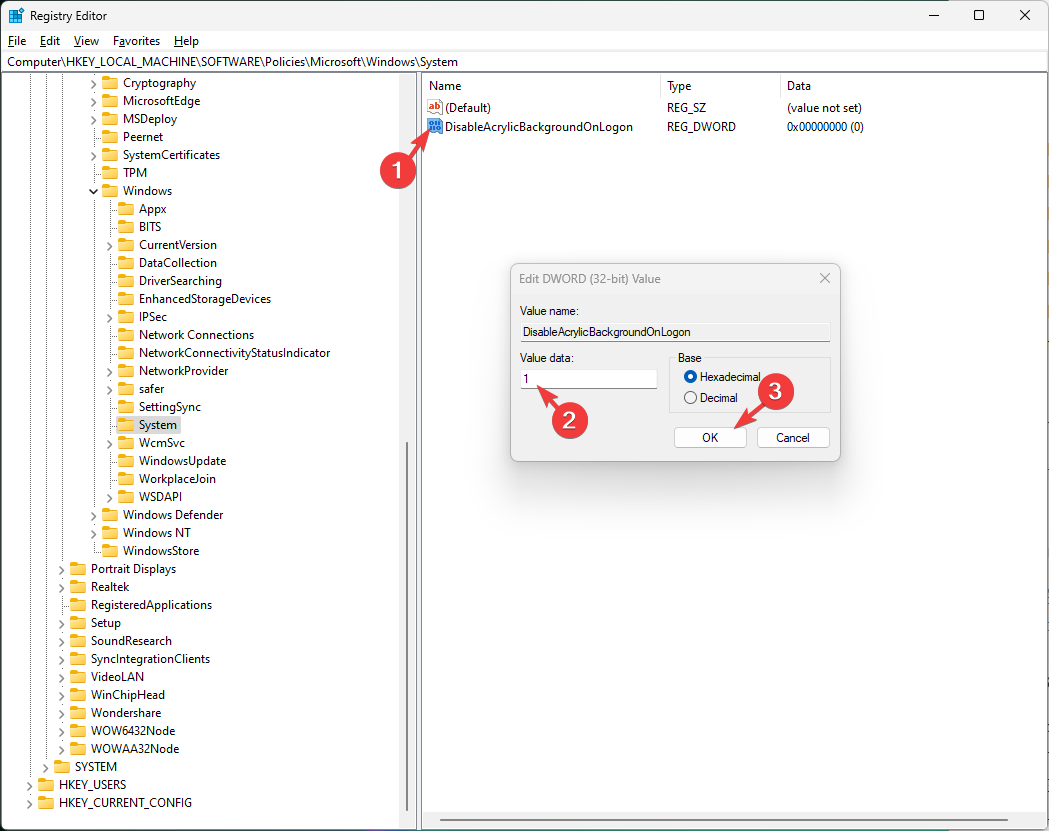
- أعد تشغيل جهاز الكمبيوتر الخاص بك للسماح بالتغييرات حيز التنفيذ.
3. باستخدام محرر نهج المجموعة
- اضغط على Windows + R لفتح يجري صندوق المحادثة.
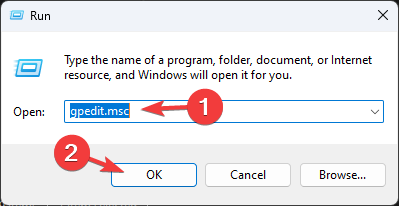
- يكتب gpedit.msc وانقر نعم لفتح محرر نهج المجموعة المحلي.
- انتقل إلى هذا المسار:
Computer Configuration\Administrative Templates\System\Logon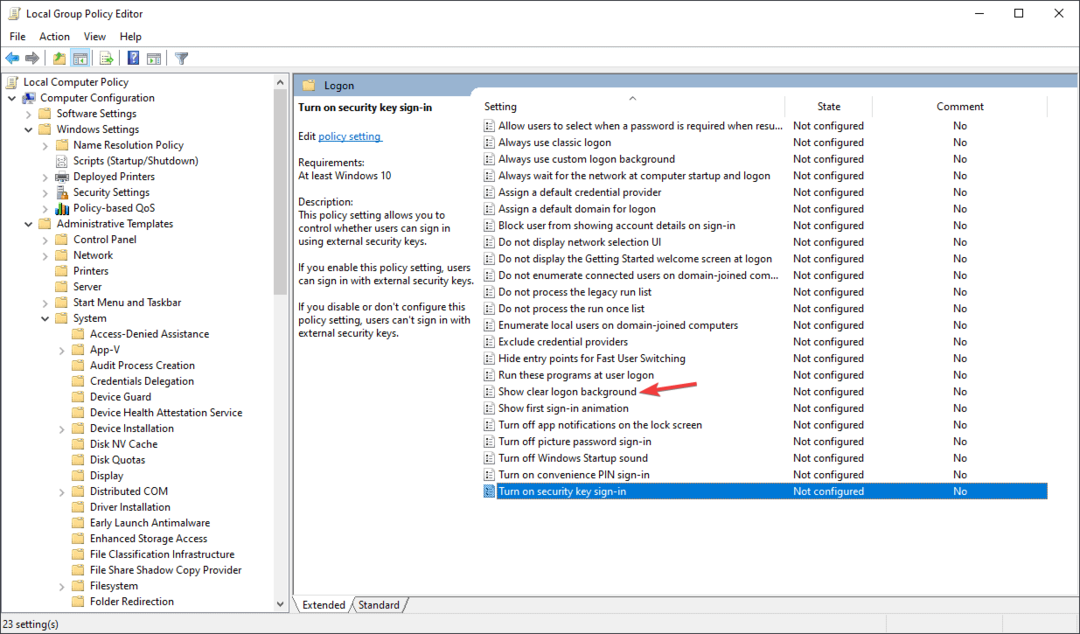
- حدد إظهار خلفية تسجيل الدخول واضحة، وانقر عليه نقرًا مزدوجًا، ثم حدد ممكّن.
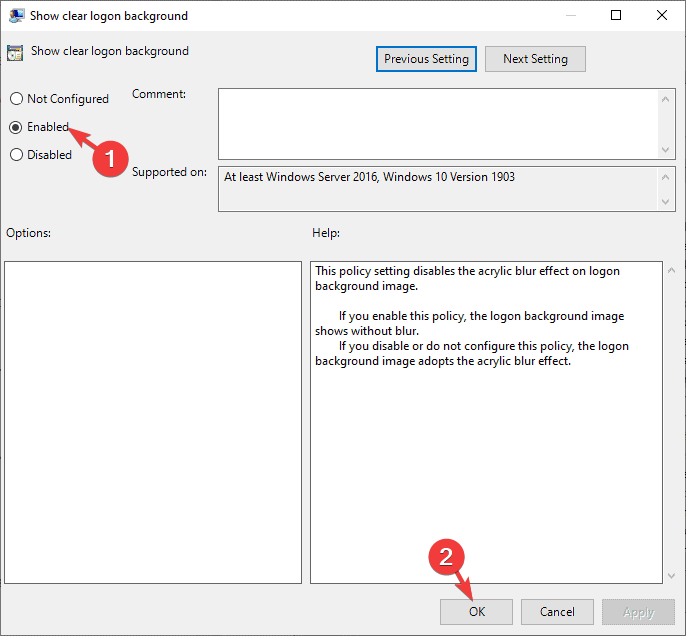
- انقر يتقدم، ثم نعم لتأكيد التغييرات.
كيف يمكنني إزالة الخلفية الضبابية Alt + Tab في نظام التشغيل Windows 11؟
- اضغط على Windows + I لفتح الإعدادات > زيا ل إمكانية الوصول، ثم اضغط تأثيرات بصرية.
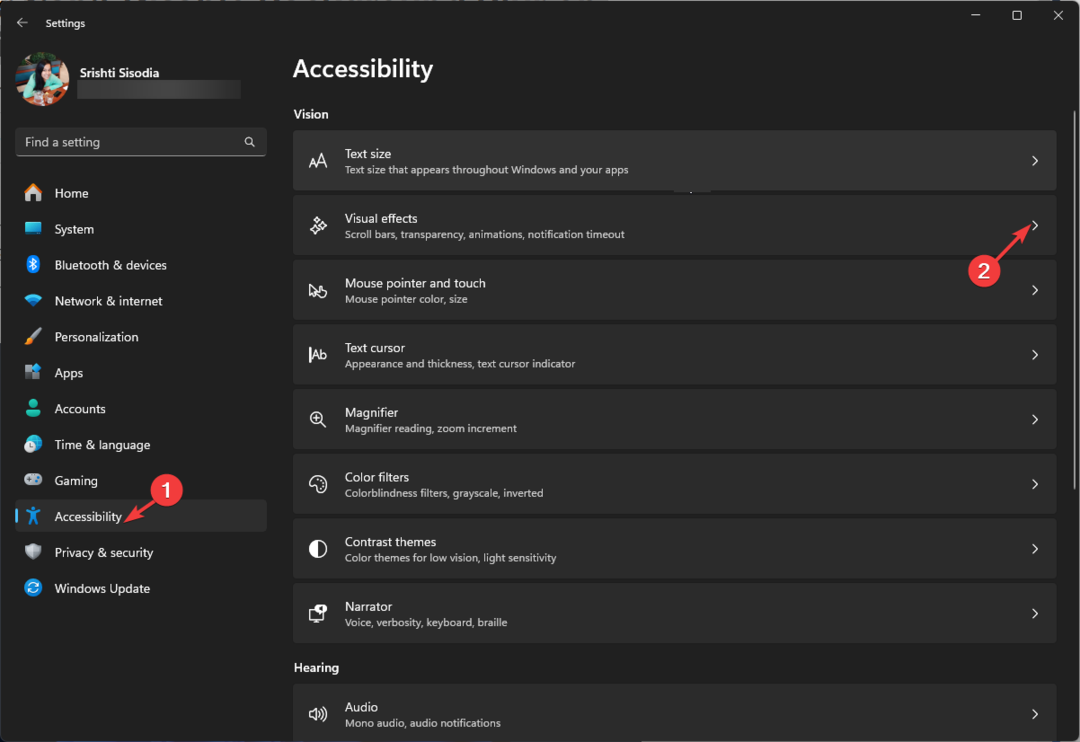
- انتقل إلى تأثيرات الشفافية وتبديل المفتاح المجاور له.
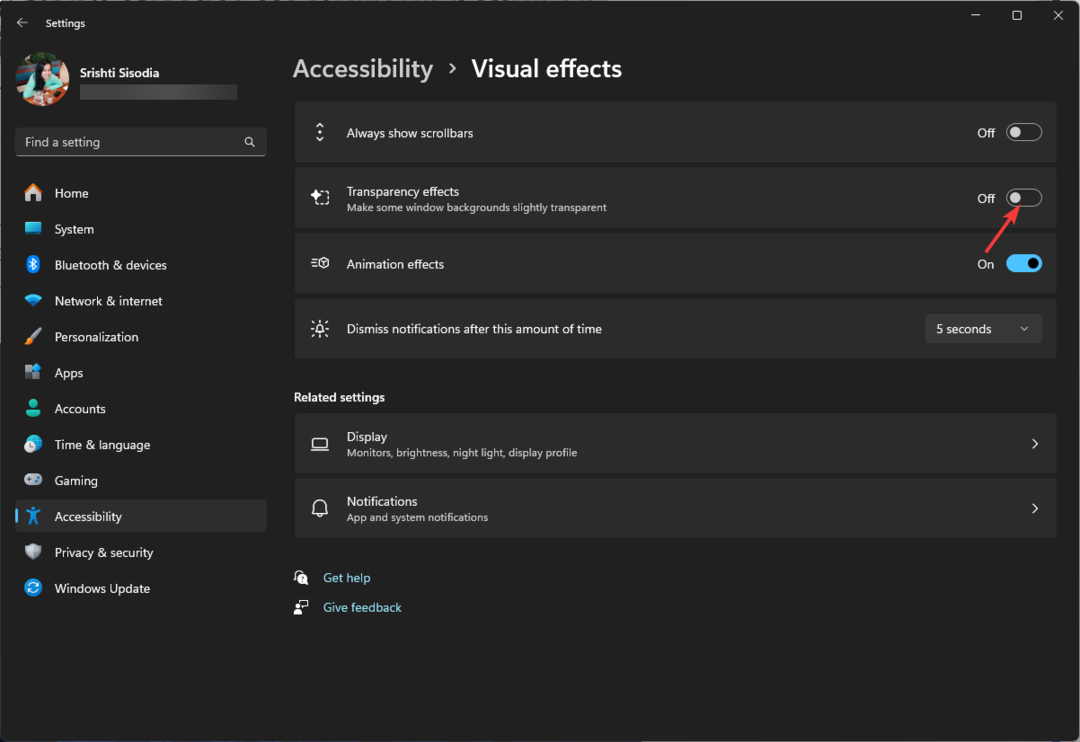
سيؤدي هذا إلى تعطيل تأثير الخلفية غير الواضحة الذي يظهر عند الضغط بديل + فاتورة غير مدفوعة و شبابيك + فاتورة غير مدفوعة.
كيف يمكنني إصلاح مشكلة طمس الكاميرا على نظام التشغيل Windows 11؟
- اضغط على Windows + I لفتحه إعدادات>حدد تطبيقات، ثم التطبيقات المثبتة.
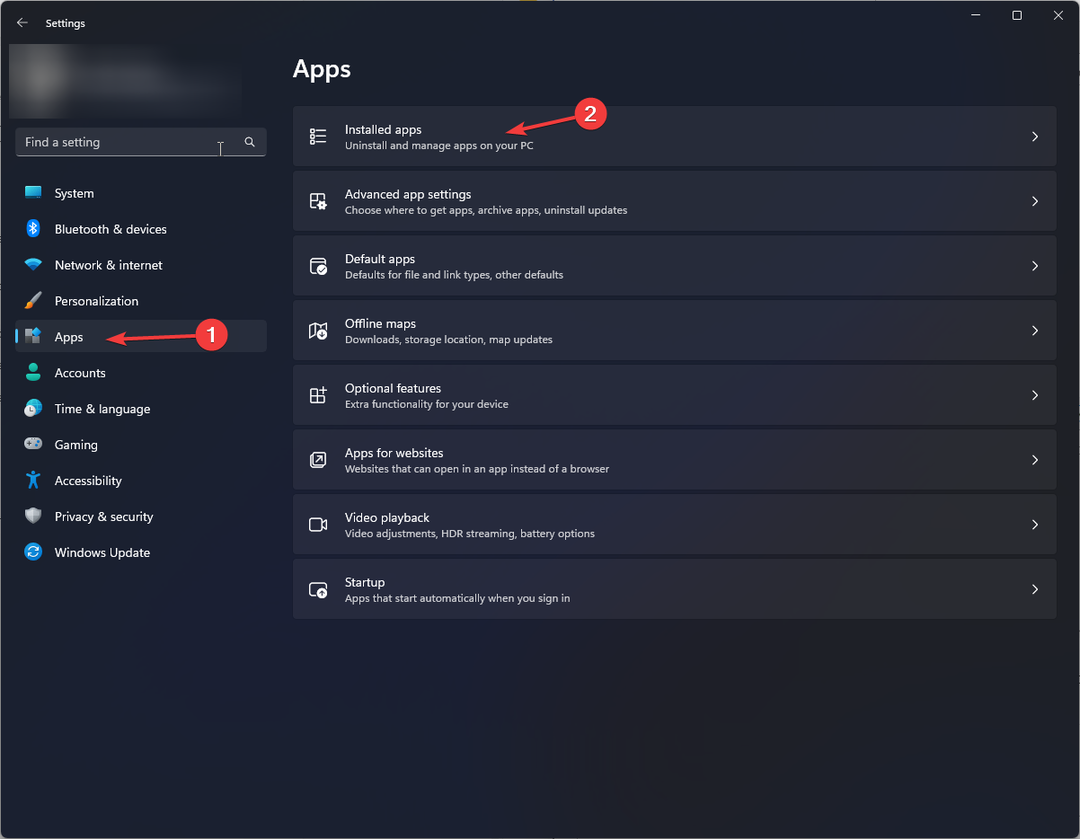
- تحديد موقع آلة تصوير التطبيق، انقر فوق ثلاث نقاط> حدد خيارات متقدمة> ثم انقر فوق إعادة ضبط زر.
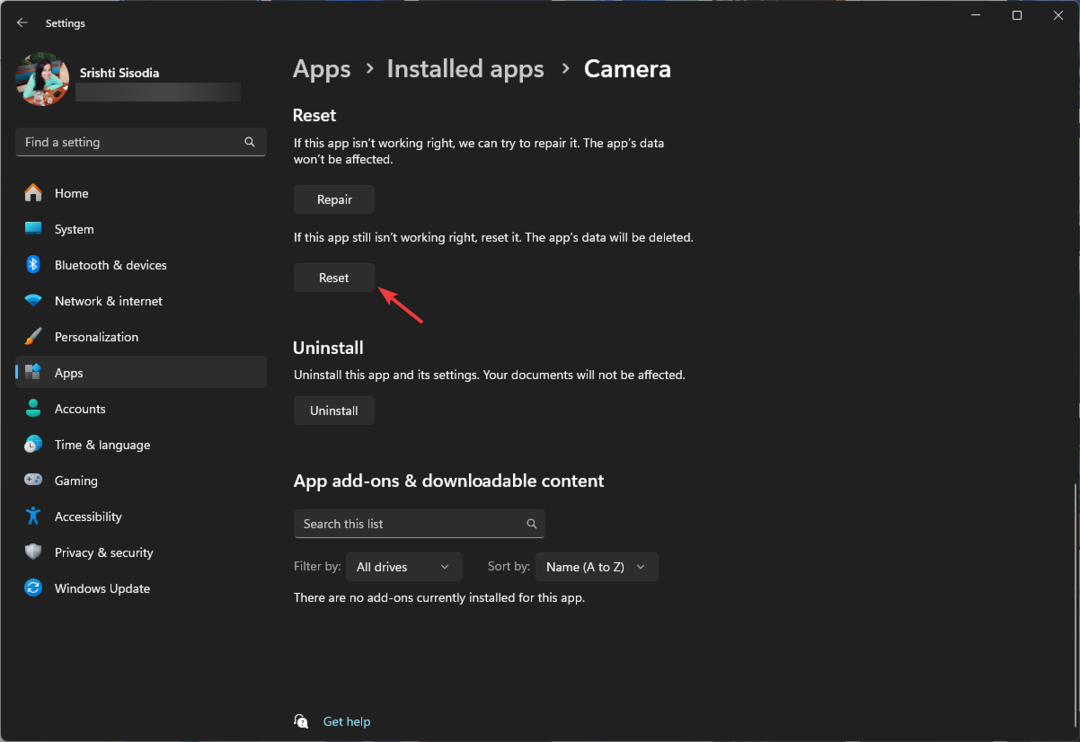
إذا لم يحل هذا مشكلة طمس الكاميرا، فحاول إعادة تثبيت برامج تشغيل الكاميرا لضمان الأداء السليم والوضوح في تغذية الكاميرا.
إذا كنت تواجه مماثلة مشكلات الخلفية في Microsoft Teams، تحقق أولاً من إعدادات الكاميرا على جهاز الكمبيوتر الخاص بك، ثم راجع هذا الدليل للعثور على الحلول.
إذا كانت لديك أسئلة أو اقتراحات، فلا تتردد في ذكرها في قسم التعليقات أدناه.